A Spectrum, uma organização americana bem estabelecida, é conhecida por fornecer aos clientes os melhores serviços de TV a cabo, Internet, telefone e sem fio.
Netge-1000 Error Spectrum a mensagem geralmente aparece sempre que o usuário tenta fazer login pelo aplicativo ou site da empresa.
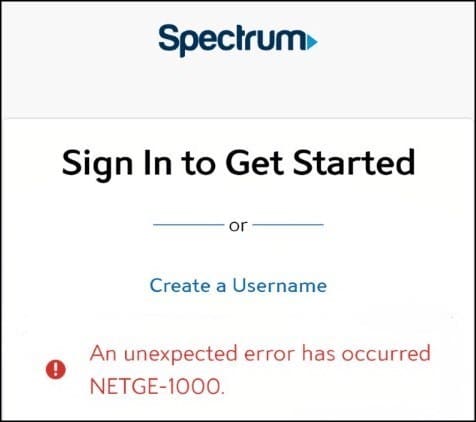
Neste artigo, trataremos de um erro inesperado que é o Spectrum Netge 1000 junto com suas causas e correções.
O que é o erro Spectrum e por que o erro Spectrum NETGE-1000 ocorre?
No Spectrum, o erro NETGE 1000 significa que seu dispositivo não está conectado corretamente com o Spectrum servidores.
As possíveis causas deste erro estão listadas abaixo:
Os servidores do espectro estão inativos. Conexão de Internet instável. Verifique se o problema é de algum software ou hardware. Os pop-ups são desativados no site/aplicativo do espectro, portanto, o site não pode executar totalmente o código essencial na máquina do usuário. As informações do usuário presentes no servidor estão corrompidas, é por isso que o site ou aplicativo Spectrum falha ao autenticar os detalhes do usuário.
Quais são as variações da mensagem de erro?
Geralmente, três tipos diferentes de mensagens de erro são exibidos e são:
NETGE-1000 Error Spectrum Login NETGE-1000 Error Spectrum Website Spectrum Login Error Netgear 1000
Quais são os códigos de erro do Spectrum?
Você pode encontrar estes códigos de erro mencionados no Spectrum:
WLC-1006-Não foi possível conectar-se a canais específicos. WLC-1010-Não é possível entrar. WLP-1035-Serviço indisponível. WVP-3305-Vídeo indisponível.
Como posso corrigir o erro Spectrum NETGE-1000?
Mencionei abaixo as correções para o erro Spectrum NETGE-1000:
1) Verifique as conexões com a Internet
Esta deve ser a primeira e preliminar etapa.
Você precisa verificar se possui uma conexão ativa com a Internet e também se não há problemas de sinal.
Clique neste link para verificar a velocidade da sua internet. Se você achar que sua conexão com a Internet está instável, entre em contato com seu provedor de serviços.
Nesse caso, reiniciar o roteador também pode ajudá-lo a se livrar de vários problemas aleatórios de Internet e conectividade, que por sua vez agem como um obstáculo para conectar-se aos seus servidores Spectrum.
2) Verifique o status do servidor Spectrum
Depois de ter certeza de que sua conexão de rede está boa, então verifique o status do servidor Spectrum clicando aqui.
Se você não vier em qualquer interrupção do servidor Spectrum, tente os outros métodos.
3) Habilitar pop-ups para o site Spectrum
Se os pop-ups do Spectrum não têm permissão para executar, o site pode não ter permissão total para executar o código na máquina.
Isso resultará no erro de login NETGE-1000 no Spectrum.
Ativar os pop-ups do site do Spectrum para o navegador Chrome eliminará o erro NETGE-1000.
Veja como fazer isso:
Primeiro, você precisa acessar o site do Spectrum e clique em Minha conta seguido de Entrar.
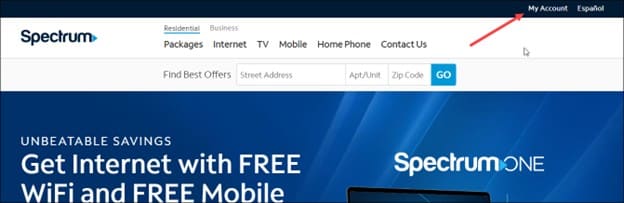
Agora, na barra de endereços do navegador, você precisa clicar no ícone do cadeado e abrir Configurações do site.
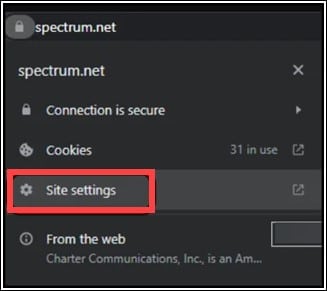
Em seguida, defina o menu suspenso de pop-ups e redirecionamentos como Permitir. Em seguida, reinicie o navegador e verifique se o erro inesperado NETGE-1000 foi resolvido.
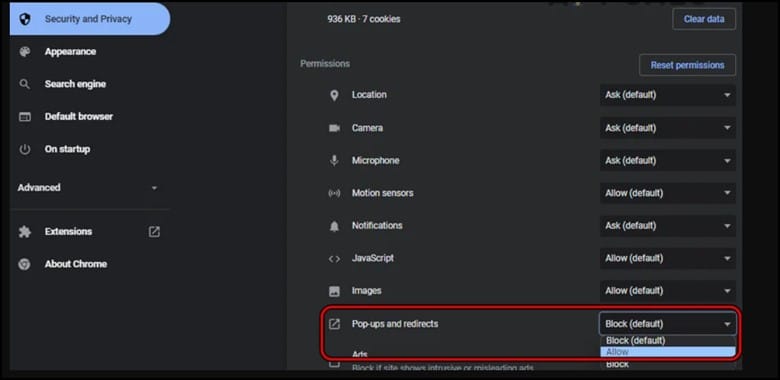
Se isso falhar, inicie o Chrome no modo de navegação anônima e verifique se o site do Spectrum está livre do erro de login.
4) Redefinir o nome de usuário
Redefinir o nome de usuário ou a senha da conta do Spectrum poderá eliminar quaisquer falhas e, assim, ajudar a resolver o problema.
É assim que pode ser feito:
Na página inicial do site do Spectrum, clique em Criar um nome de usuário.
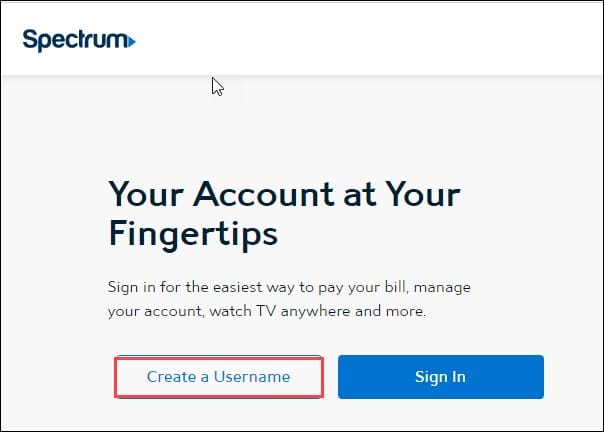
Em seguida, selecione Informações de contato e digite o número de telefone ou e-mail.
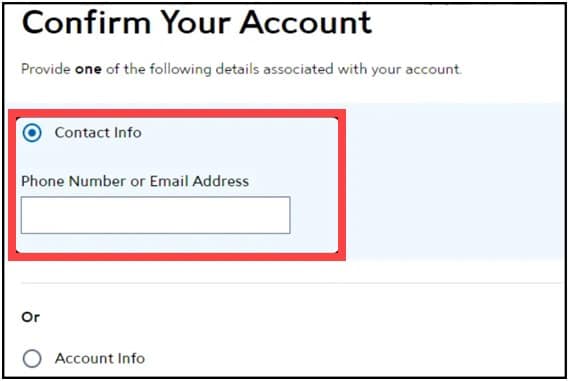
Agora, aguarde os prompts para concluir o processo e verifique se o erro de login NETGE-1000 do Spectrum foi eliminado.
5) Desative as extensões do navegador
Se você enfrentar algum tipo de dificuldade ao fazer login na sua conta do Spectrum, verifique se alguma das extensões que você está usando está causando isso problema.
Para resolver esse problema, você precisa desabilitar todas as suas extensões e fazer login novamente.
Para desabilitar as extensões do navegador, siga as etapas abaixo. Estou mostrando as etapas usando o Google Chrome:
Abra o Google Chrome e clique no menu de três pontos.
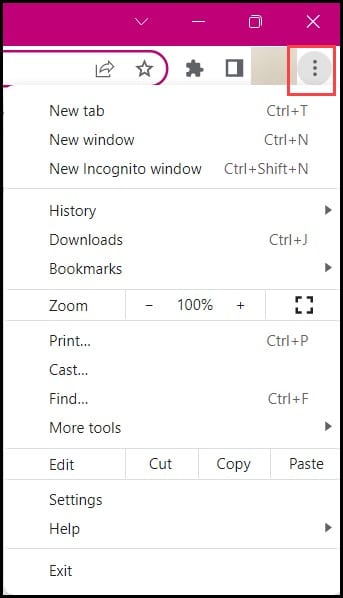
Clique em Mais Ferramentas seguido por Extensões.
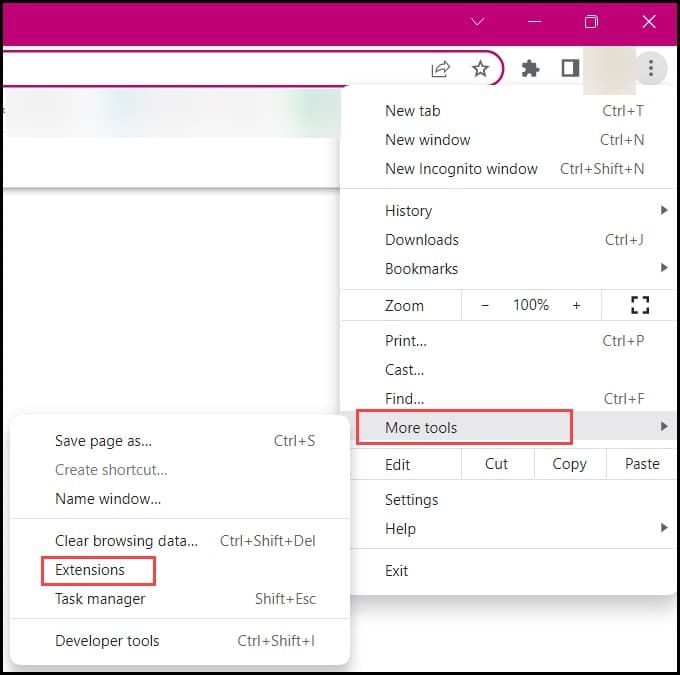
Clique no botão Remover para extensões suspeitas, uma a uma.
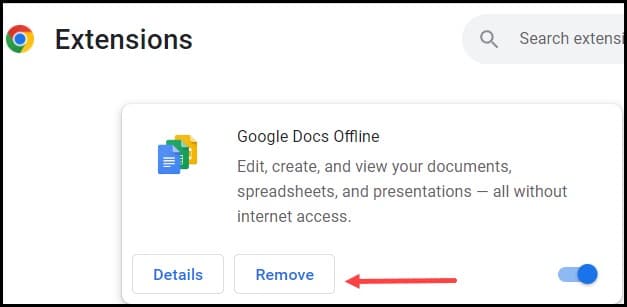
Em seguida, abra o Spectrum e verifique se o problema foi corrigido.
6) Use outro navegador da Web
Às vezes, todo o problema é causado por um navegador da Web específico.
É muito provável que um navegador corrompido cache está causando problemas em um navegador da web.
Portanto, limpar o cache do navegador pode ajudar a resolver esse problema.
Para isso, você precisa pressionar Ctrl+Shift+Delete para abrir o menu pop-up de exclusão do histórico. Selecione Cookie e Cache na lista de opções antes de clicar em Limpar dados.
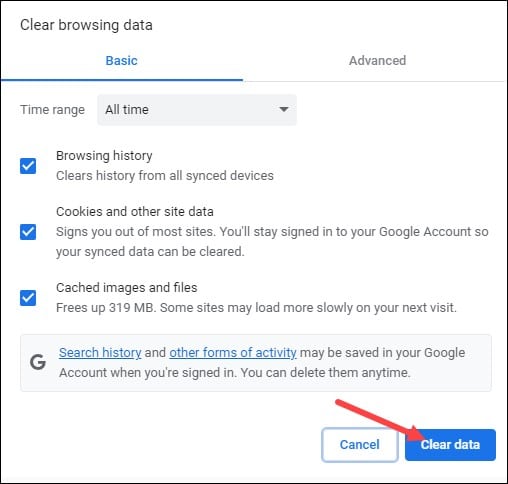
Se limpar o cache não ajudou a resolver o problema, tente outro navegador da Web e verifique se a mesma mensagem de erro é exibida após você entre na conta do Spectrum.
7) Defina as configurações de rede na TV
Após terminar de configurar a rede, defina as configurações de rede para resolver este código de erro:
Siga as etapas abaixo para realizar a tarefa:
Primeiro, você precisa desligar a TV com o controle remoto e depois navegar até o painel Configurações. Em seguida, selecione “Rede” na lista suspensa. Toque em “Status da rede” e selecione “Configurações de IP”.
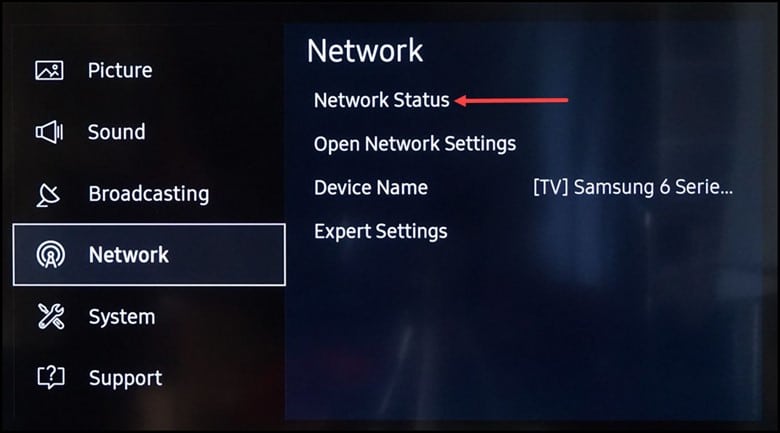
Por fim, selecione “Configurações de DNS” e escolha “Inserir manualmente.” Em breve você terá configurações de DNS exclusivas que podem ser ajustadas a qualquer momento, e é melhor definir o servidor DNS como 8.8.8.8
8) Redefina suas credenciais de espectro
Se você já alterou seu nome de usuário, mas ainda não funcionou, tente redefinir sua senha para ver se isso resolve o problema.
É assim que você pode fazer isso:
Primeiro, você precisa acessar o site do Spectrum e clicar no botão Assinar-In botão.
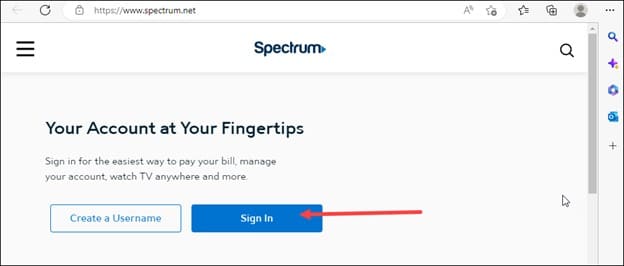
Em seguida, role para baixo e clique em Esqueceu o nome de usuário ou a senha. Em seguida, preencha o formulário com seu Nome de usuário e CEP e redefina sua senha.
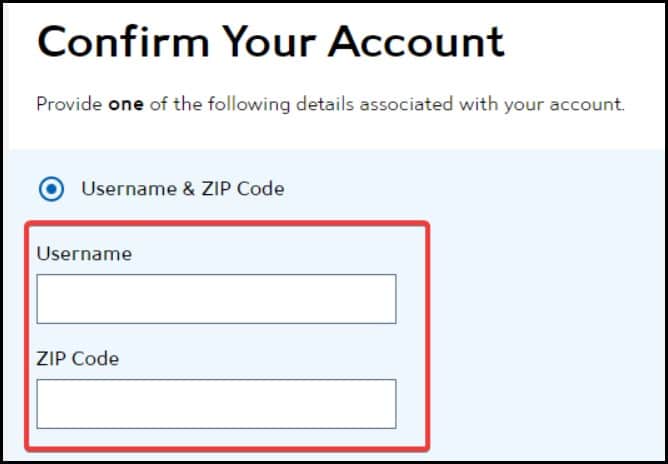
Por fim, tente fazer login com as novas credenciais e veja se isso ajuda a corrigir o problema.
9) Reinstale o aplicativo Spectrum
Se o aplicativo não for atualizado, há uma grande chance de que o aplicativo não tenha sido instalado corretamente.
Você também pode redefinir a instalação do Spectrum TV e, para fazer isso, é necessário desconectar a TV de qualquer rede.
Depois de fazer isso, você precisa desligar e ligar novamente a TV.
Todo o processo de remover a conexão de rede e depois desconectá-la fará com que toda a inicialização comece do zero.
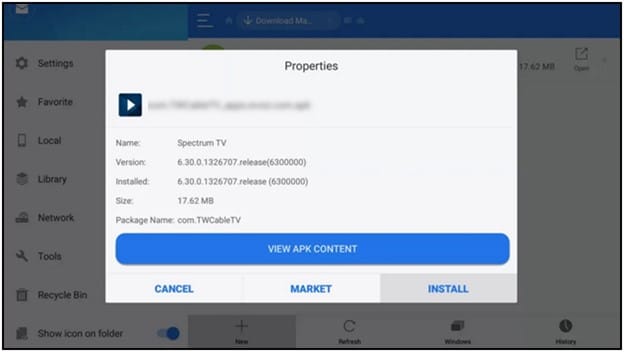
10) Entre em contato com o suporte do Spectrum
Este é o último e último recurso. Se nenhuma das correções acima funcionar, essa deve ser a solução definitiva.
Entre em contato com o Suporte do Spectrum equipe para obter ajuda.
Registre uma reclamação oficial à equipe de suporte e envolva-a no diagnóstico de sua conta.
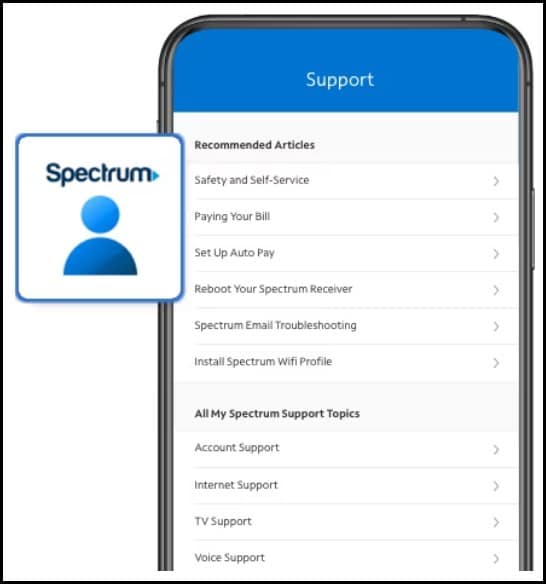
Perguntas frequentes (FAQs)
1) Como verifico minha fatura de espectro online?
Para verificar a fatura de espectro online, você precisa seguir as etapas mencionadas abaixo:
Primeiro, você precisa fazer login em sua conta e selecionar a guia Faturamento. Em seguida, escolha Spectrum Mobile se tiver vários serviços. Em breve, você poderá visualizar o valor atual devido e a próxima data de pagamento automático. Por fim, role para baixo para visualizar seus Detalhes do extrato.
2) Como Por muito tempo o Spectrum mantém seus dados?
O Spectrum é conhecido por manter os dados por 72 horas.
Mas se for necessário, o Spectrum pode reter os dados por um período de tempo mais longo.
3) Como faço para verificar o espectro de logs do meu roteador?
Siga as etapas para verificar o espectro de logs do roteador:
Você precisa clicar na guia Logs e relatórios para visualizar a página Logs.
Esta página mostrará todos os dispositivos e permitirá que você use um filtro inteligente para mais de um dispositivo.
A página Logs permitirá visualizar, classificar e filtrar os logs detalhados.
Conclusão
Agora que seu problema foi resolvido, você ainda tem a liberdade de entrar em contato conosco na seção de comentários abaixo em caso de dúvidas ou perguntas.